Πώς να διορθώσετε το σφάλμα κλάσης που δεν έχει καταχωρηθεί στα Windows 11
Microsoft των Windows 10 Windows 11 Ήρωας / / May 29, 2023

Δημοσίευσε

Αν δείτε ένα σφάλμα Class Not Registered στα Windows 11 ενώ εκκινείτε μια εφαρμογή ή μια Εξερεύνηση αρχείων, θα σας δείξουμε τα βήματα για τη διόρθωσή του σε αυτόν τον οδηγό.
Βλέπεις ένα "Η τάξη δεν έχει εγγραφείμήνυμα σφάλματος στα Windows; Μπορεί να δείτε αυτό το σφάλμα κατά την εκκίνηση του File Explorer ή το άνοιγμα άλλων εφαρμογών. Το μήνυμα είναι ασαφές και θα θέλετε να διορθώσετε ένα σφάλμα Class Not Registered για να ολοκληρώσετε τα πράγματα.
Σε αντίθεση με κάποιους κωδικούς σφαλμάτων, αυτό δεν έχει λύση και δεν μπορείτε να ξεπεράσετε το μήνυμα για να χρησιμοποιήσετε την εφαρμογή. Αντίθετα, πρέπει να διορθώσετε το πρόβλημα που το προκαλεί.
Οι διάφοροι λόγοι για αυτό το σφάλμα περιλαμβάνουν κατεστραμμένα αρχεία συστήματος, κατεστραμμένα πακέτα με δυνατότητα αναδιανομής Visual C++ ή μη καταχωρημένα αρχεία DLL. Ακολουθούν τα βήματα που μπορείτε να ακολουθήσετε για να διορθώσετε το πρόβλημα.
Επανεκκινήστε την Εξερεύνηση αρχείων στα Windows 11
Για να διορθώσετε το πρόβλημα, μπορείτε να επανεκκινήσετε την Εξερεύνηση αρχείων από Διαχειριστής εργασιών. Η διαδικασία είναι απλή και εκτός από ένα σφάλμα Class Not Registered, μπορεί να διορθώσει άλλα σφάλματα που αντιμετωπίζετε στα Windows.
Για να επανεκκινήσετε την Εξερεύνηση αρχείων:
- Ξεκινήστε από άνοιγμα του Task Manager.
- Επίλεξε το Διαδικασίες αυτί.
- Κάντε δεξί κλικ Εξερεύνηση των Windows και επιλέξτε Επανεκκίνηση από το μενού που εμφανίζεται.
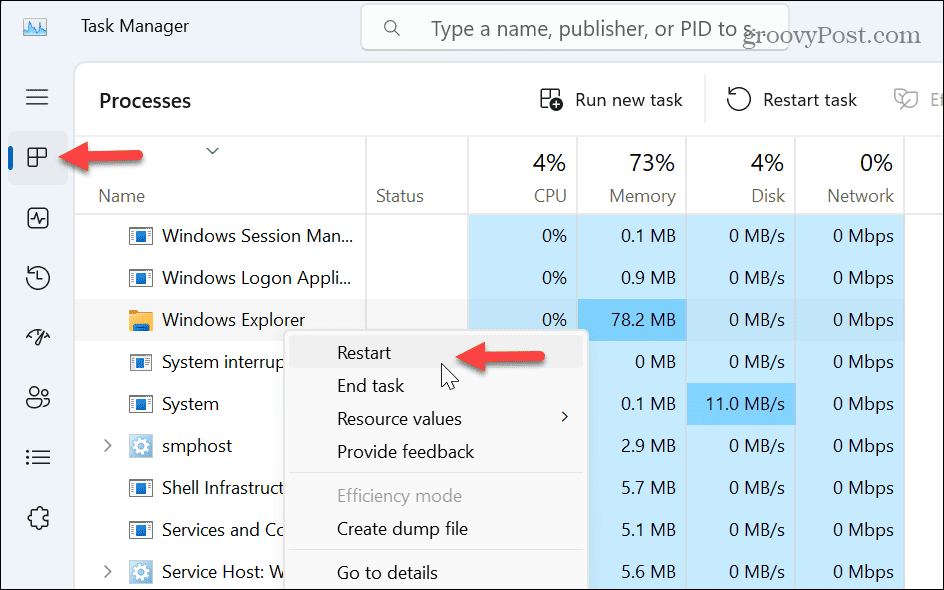
Λάβετε υπόψη ότι η οθόνη σας θα τρεμοπαίζει και τα εικονίδια της επιφάνειας εργασίας θα εξαφανιστούν για λίγο και θα επανεμφανιστούν, γεγονός που υποδηλώνει επιτυχή επανεκκίνηση. Μόλις ολοκληρώσετε την επανεκκίνηση, ελέγξτε αν εξακολουθείτε να λαμβάνετε το σφάλμα.
Επαναφέρετε τις προεπιλεγμένες εφαρμογές των Windows
Μια ενσωματωμένη εφαρμογή των Windows θα μπορούσε να είναι ο ένοχος εάν το σφάλμα εμφανιστεί ενώ χρησιμοποιώντας την Εξερεύνηση αρχείων. Για να το διορθώσετε αυτό, μπορείτε να επαναφέρετε όλες τις προεπιλεγμένες εφαρμογές στα Windows.
Για να επαναφέρετε τις προεπιλεγμένες εφαρμογές:
- Τύπος Πλήκτρο Windows + I για να ανοίξω Ρυθμίσεις.
- Επιλέγω Εφαρμογές από τον αριστερό πίνακα.
- Κάντε κλικ στο Προεπιλεγμένες εφαρμογές επιλογή στα δεξιά.
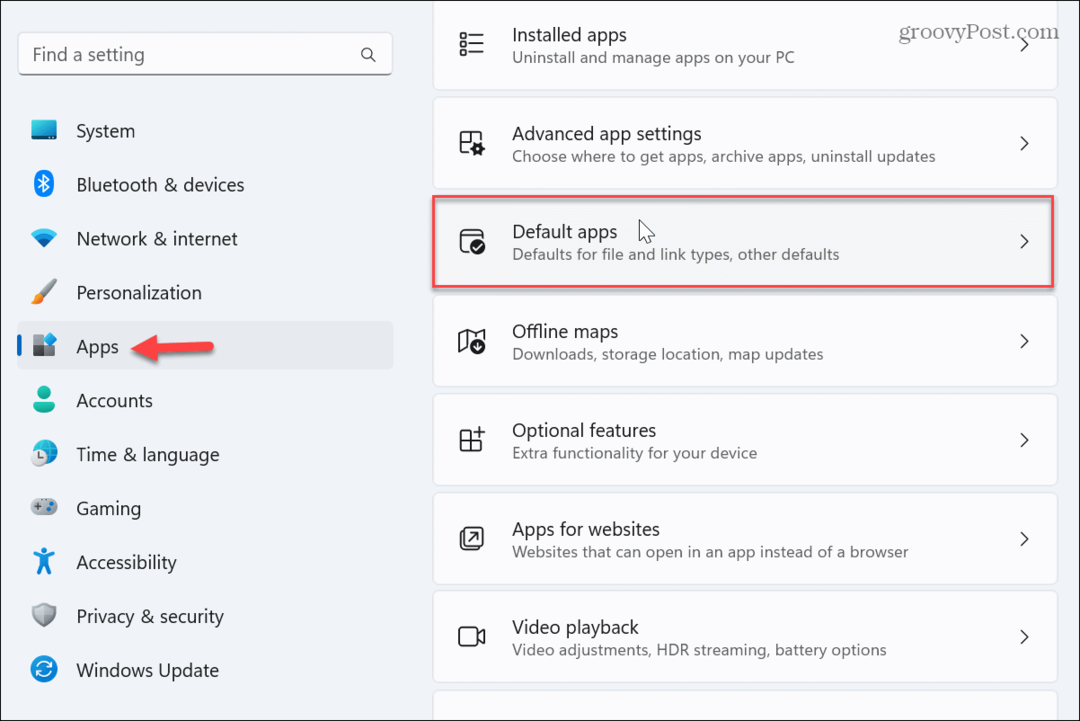
- Κάντε κύλιση προς τα κάτω και κάντε κλικ στο Επαναφορά κουμπί δίπλα στο Επαναφέρετε όλες τις προεπιλεγμένες εφαρμογές επιλογή.
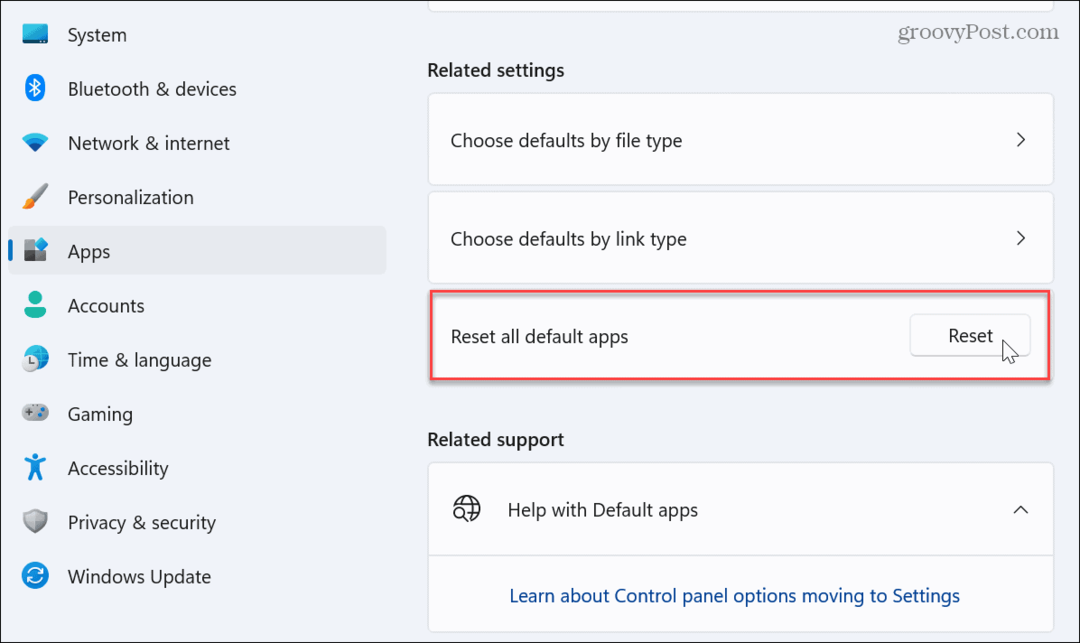
Μόλις επαναφέρετε τις προεπιλεγμένες εφαρμογές, προσπαθήστε να το κάνετε ανοίξτε την Εξερεύνηση αρχείων, και θα πρέπει να λειτουργεί χωρίς σφάλματα.
Επανεγκαταστήστε το Microsoft Visual C++ Redistributable Package
ο Microsoft Visual C++ με δυνατότητα αναδιανομής Τα πακέτα διασφαλίζουν ότι μπορείτε να εκκινήσετε και να χρησιμοποιήσετε εφαρμογές. Ωστόσο, εάν ένα ή περισσότερα πακέτα καταστραφούν, θα εμποδίσει την εκκίνηση των εφαρμογών και θα εμφανίσει το σφάλμα Class Not Registered.
Για να επανεγκαταστήσετε το Microsoft Visual C++ Redistributable:
- Πάτα το κλειδί Windows, ψάχνω για Πίνακας Ελέγχουκαι κάντε κλικ στο κορυφαίο αποτέλεσμα.
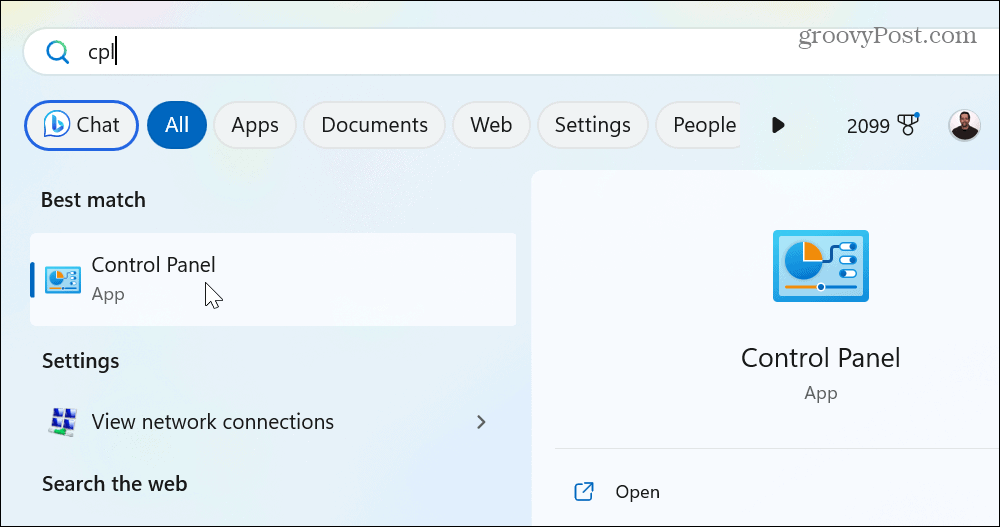
- Επίλεξε το Προγράμματα και χαρακτηριστικά επιλογή.
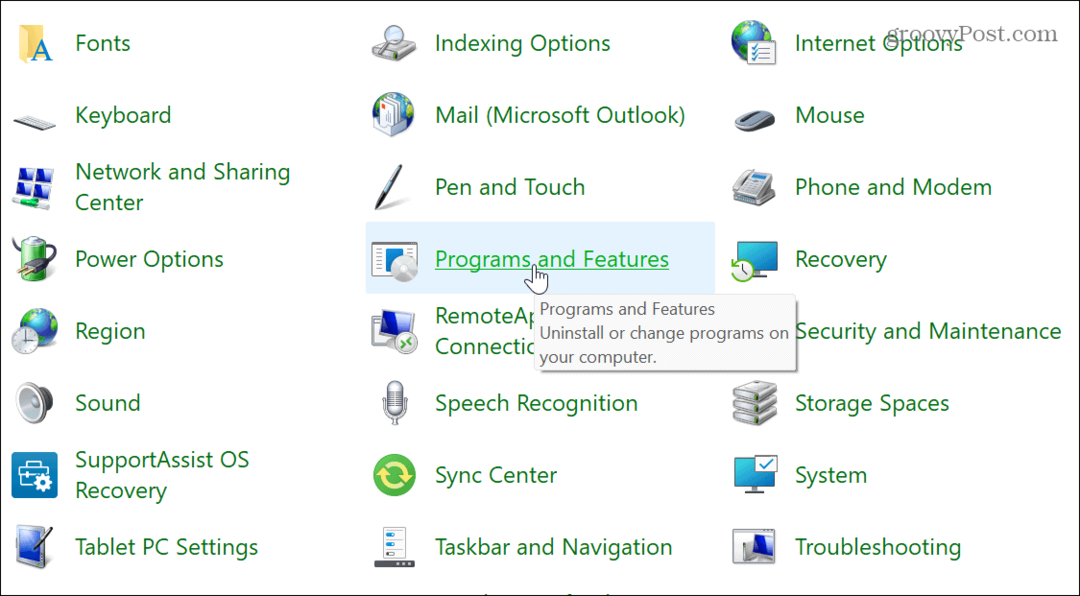
- Κάντε δεξί κλικ στο Το πακέτο Microsoft Visual και επιλέξτε Απεγκατάσταση.
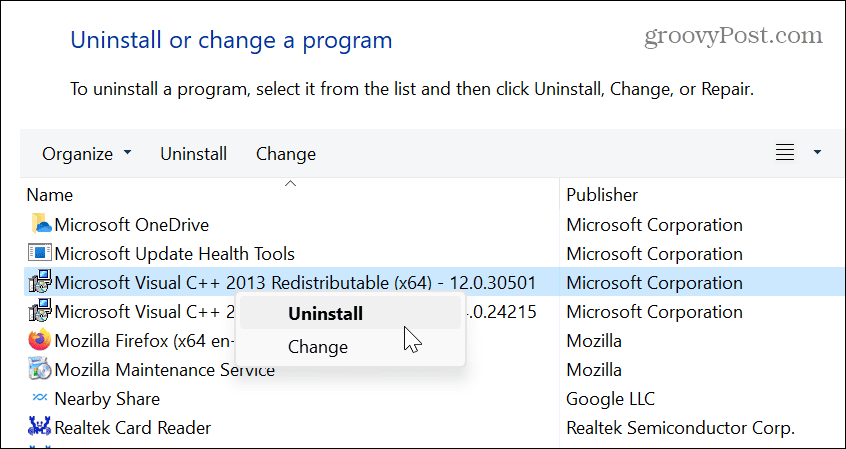
- Κάντε κλικ στο Απεγκατάσταση πατήστε όταν εμφανιστεί η οθόνη του πακέτου και ακολουθήστε τις οδηγίες του οδηγού απεγκατάστασης στην οθόνη.
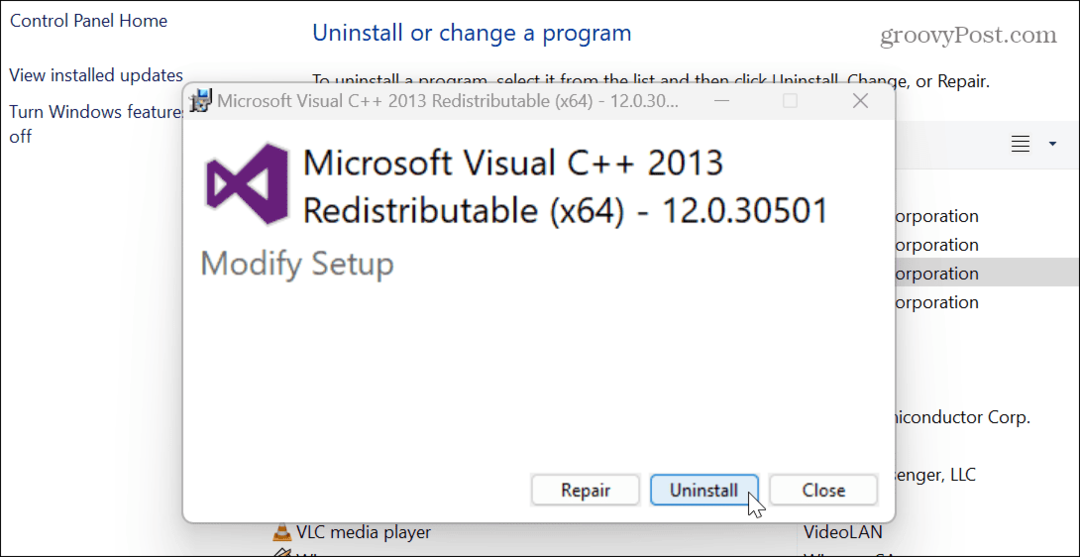
- Εάν έχετε εγκαταστήσει περισσότερα από ένα πακέτα Visual C++, ακολουθήστε τα ίδια βήματα για να τα απεγκαταστήσετε επίσης.
- Κατεβάστε και εγκαταστήστε το Πακέτο Visual C++ από τη Microsoft.
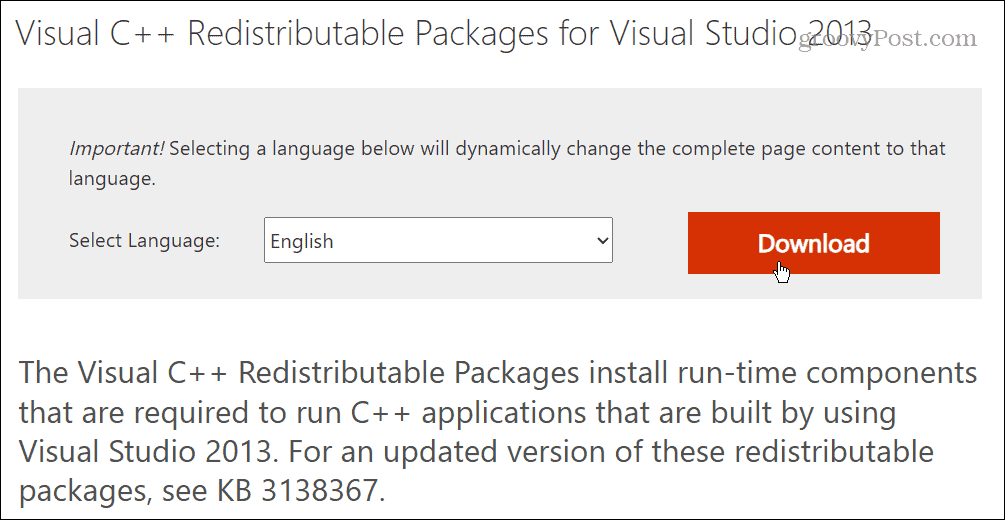
Αφού εγκατασταθεί, ελέγξτε εάν μπορείτε να εκκινήσετε την προβληματική εφαρμογή χωρίς το μήνυμα σφάλματος.
Διορθώστε κατεστραμμένα αρχεία συστήματος
Πολλές εφαρμογές βασίζονται στα βασικά αρχεία συστήματος στα Windows. Ωστόσο, εάν αυτά τα αρχεία είναι κατεστραμμένα ή λείπουν, μπορεί να προκληθεί πρόβλημα. Ευτυχώς, τα Windows διαθέτουν μερικά ενσωματωμένα βοηθητικά προγράμματα που μπορούν να βοηθήσουν. Εκτέλεση σαρώσεων SFC και DISM θα εντοπίσει προβλήματα αρχείων συστήματος και θα τα διορθώσει.
Για να εκτελέσετε σαρώσεις SFC και DISM:
- Πάτα το κλειδί Windows, ψάχνω για PowerShellκαι κάντε κλικ στο Εκτέλεση ως Διαχειριστής επιλογή στα δεξιά.
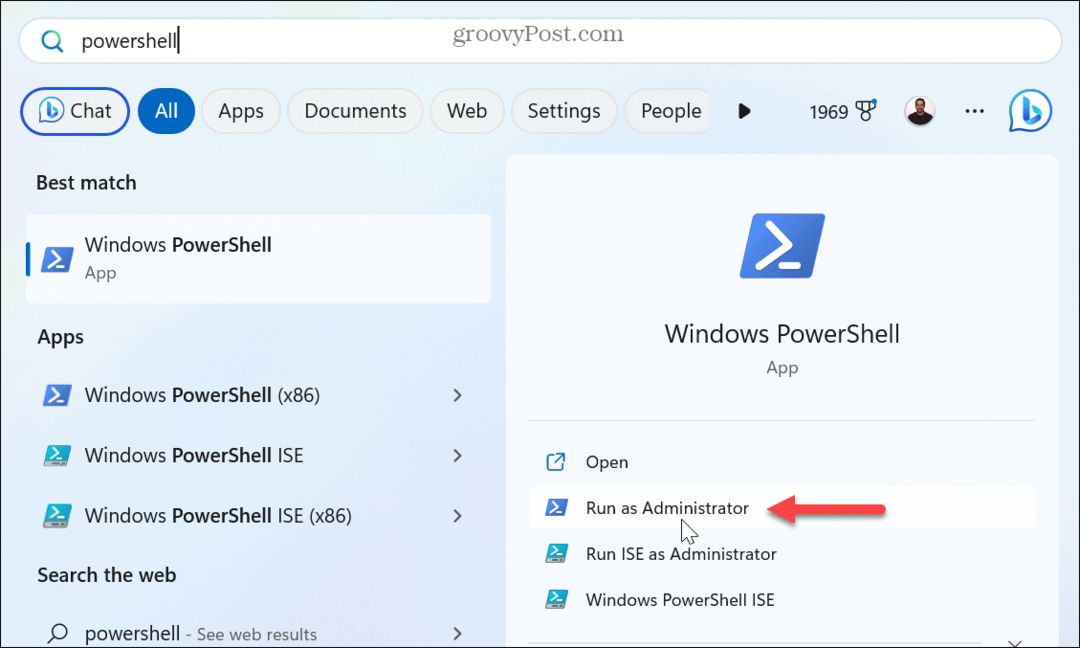
- Όταν ανοίξει το τερματικό, εκτελέστε την ακόλουθη εντολή:
sfc /scannow
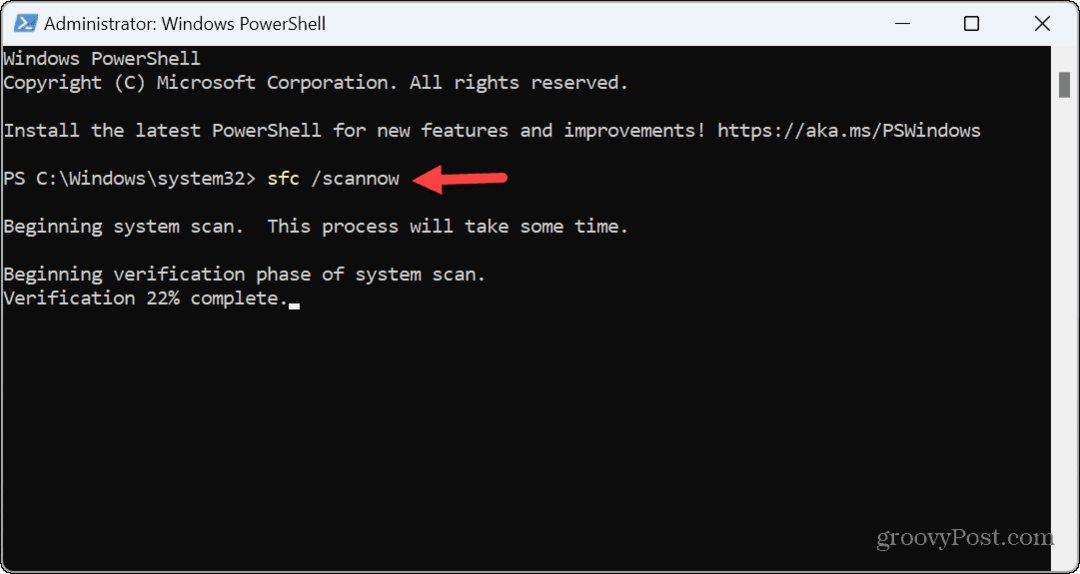
- Αφού ολοκληρωθεί η σάρωση SFC, εκτελέστε την ακόλουθη εντολή:
DISM /Online /Cleanup-Image /RestoreHealth
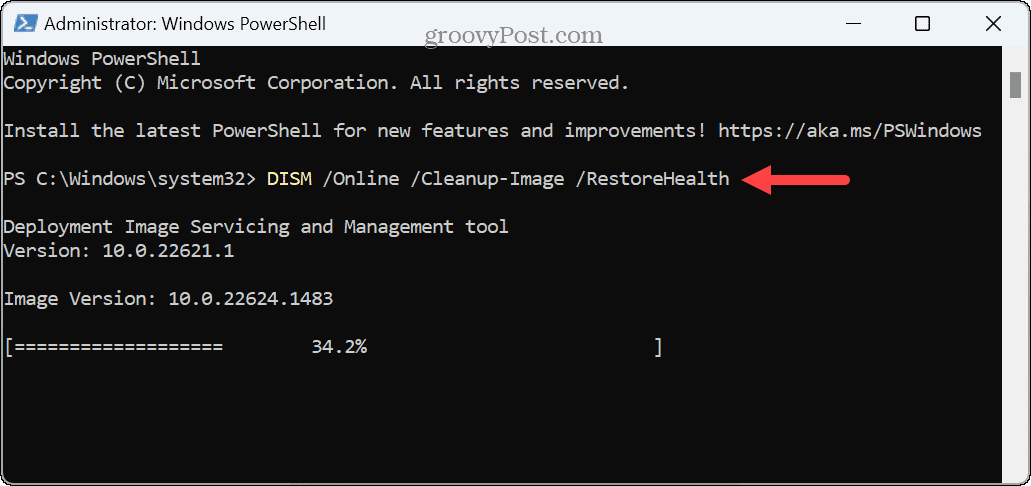
Επανεγγραφή όλων των αρχείων DLL
Βιβλιοθήκη Dynamic Link μιας εφαρμογής (DLL) το αρχείο ενδέχεται να μην είναι καταχωρημένο στο σύστημά σας. Στην πραγματικότητα, το Visual C++ Redistributable είναι ένα αρχείο DLL που απαιτείται για την εκτέλεση εφαρμογών και παιχνιδιών που έχουν δημιουργηθεί με το Visual Studio.
Εάν οι παραπάνω επιλογές δεν λειτουργούν, μπορείτε να εγγράψετε ξανά όλα τα αρχεία DLL στον υπολογιστή σας για να επιλύσετε το σφάλμα.
Για να εγγράψετε ξανά αρχεία DLL:
- Πάτα το κλειδί Windows και πληκτρολογήστε CMD.
- Κάτω από το αποτέλεσμα της γραμμής εντολών στα δεξιά, κάντε κλικ Εκτελέστε ως διαχειριστής.
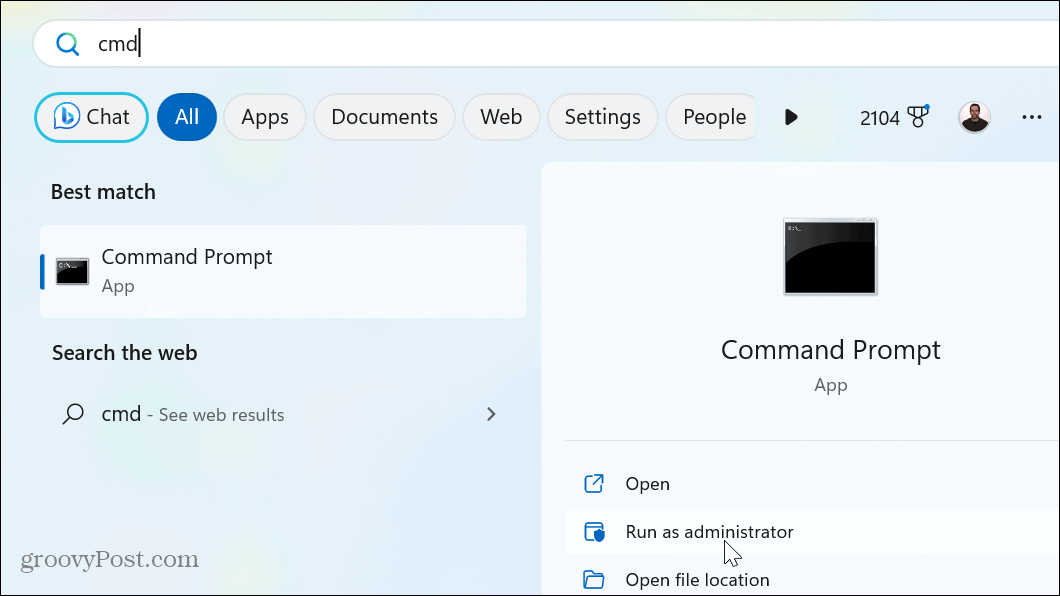
- Όταν ανοίξει η προτροπή, πληκτρολογήστε (ή αντιγράψτε και επικολλήστε) την παρακάτω εντολή και πατήστε Εισαγω:
για %1 σε (*.dll) κάντε regsvr32 /s %1
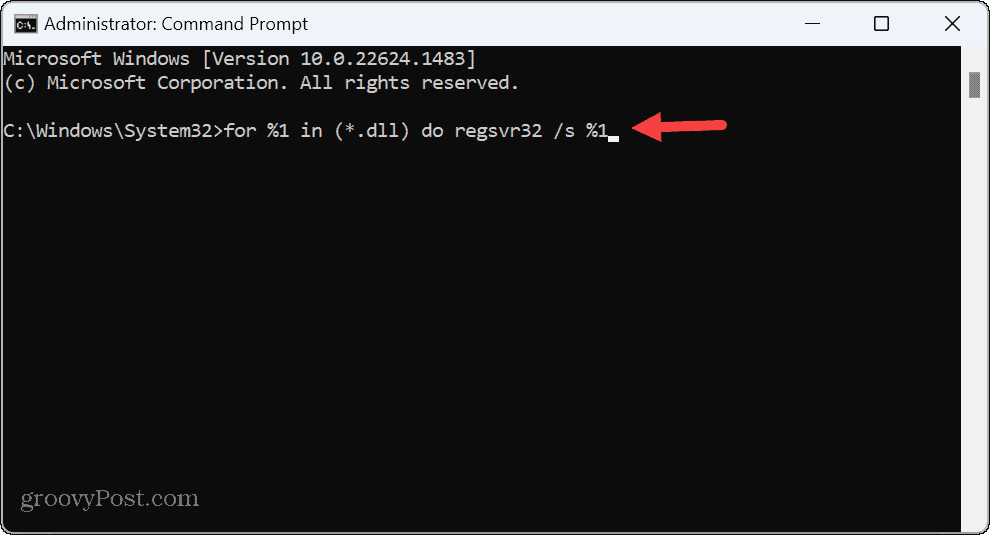
- Θα δείτε το καθένα αρχείο DLL μετακινηθείτε καθώς καταχωρείται ξανά στην οθόνη του συστήματός σας στη γραμμή εντολών.
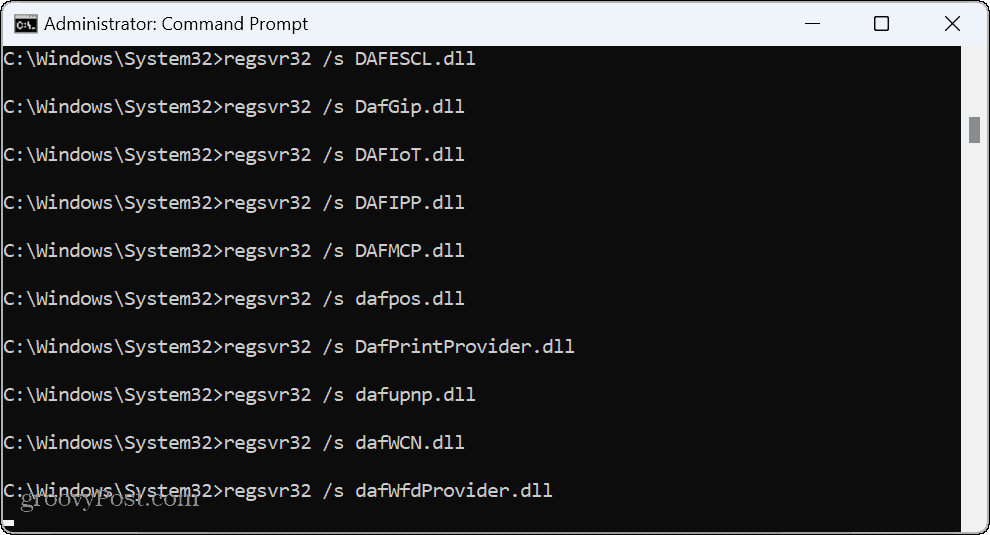
- Όταν σταματήσει η κύλιση, κλείστε έξω από το Γραμμή εντολών και προσπαθήστε να εκκινήσετε την προβληματική εφαρμογή.
Διόρθωση σφάλματος μη καταχωρημένης κλάσης και άλλα
Εάν λάβετε ένα μήνυμα σφάλματος "Η τάξη δεν έχει εγγραφεί" ενώ προσπαθείτε να εκκινήσετε μια εφαρμογή ή μια Εξερεύνηση αρχείων, μία από τις παραπάνω επιλογές θα πρέπει να κάνει τα πράγματα να λειτουργούν ξανά. Είναι επίσης σημαντικό να σημειωθεί ότι ενώ αυτό το άρθρο χρησιμοποιεί τα Windows 11 ως δοκιμαστική περίπτωση, αυτά τα βήματα αντιμετώπισης προβλημάτων θα εργασία στα Windows 10 πολύ.
Ως χρήστης των Windows, τα μηνύματα σφάλματος είναι ατυχή και ορισμένα είναι πιο εύκολο να επιδιορθωθούν από άλλα. Για παράδειγμα, μπορεί να χρειαστεί διορθώστε ένα σφάλμα VCRUNTIME140.DLL λείπει. Ή, εάν τα Windows δεν μπορούν να διαβάσουν αρχεία, μπορείτε διορθώστε ένα σφάλμα 0x8007045d μήνυμα στον υπολογιστή σας.
Και αν είστε παίκτης, δείτε πώς να διορθώσετε το πρόβλημα Αποτυχία φόρτωσης σφάλματος Steamui.dll ή διορθώστε α Σφάλμα Steam Service κατά τη χρήση της υπηρεσίας παιχνιδιών. Επίσης, εάν λάβετε ένα σφάλμα BSOD, μπορεί να σας ενδιαφέρει να μάθετε να διορθώνετε ένα Σφάλμα BSOD Ntoskrnl.exe στα Windows 11.
Πώς να βρείτε το κλειδί προϊόντος των Windows 11
Εάν πρέπει να μεταφέρετε τον αριθμό-κλειδί προϊόντος των Windows 11 ή απλά το χρειάζεστε για να κάνετε μια καθαρή εγκατάσταση του λειτουργικού συστήματος,...



